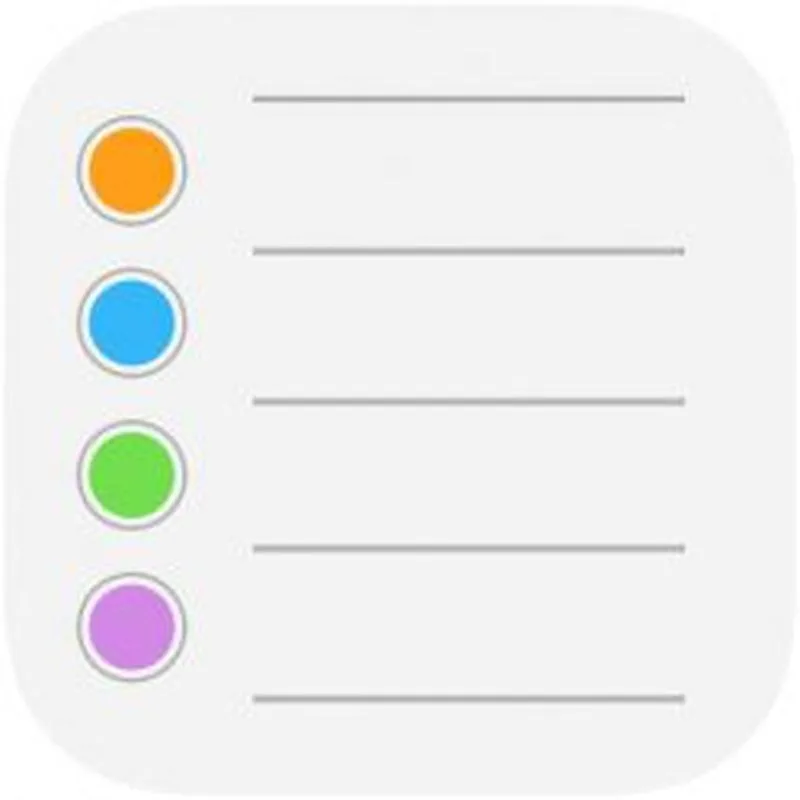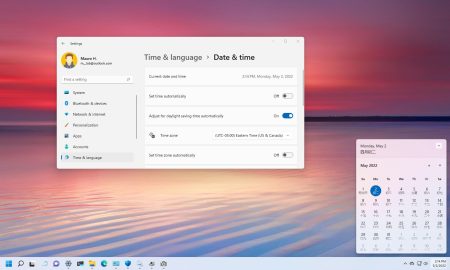پس از تغییراتی که اپل در برنامه Reminders در iOS 13 داد، اکنون می توانید لیست های یادآوری جداگانه را در یک عنوان واحد گروه بندی کنید تا بخش My Lists فشرده تر و مرتب تر باشد. اینجا نحوه گروه بندی کردن لیست ها در برنامه Reminders آیفون را می بینید.
گروه های Reminders نه تنها برنامه را مرتب نگه می دارند، بلکه سازماندهی فهرست های مرتبط را برای شما آسانتر می کنند. به عنوان مثال، اگر چندین لیست برای پروژه های کاری مختلف دارید، می توانید همه آنها را در یک گروه “Work” جمعآوری کنید.
مراحل زیر به شما نشان می دهد که چگونه چندین لیست یادآوری را در یک عنوان گروه بندی کنید. با نحوه گروه بندی کردن لیست ها در برنامه Reminders آیفون همراه باشید.
۱- برنامه Reminders را در آیفون یا آیپد باز کنید و به بالای برنامه بروید.
۲- روی Edit در بالا، گوشه سمت راست صفحه بزنید.
۳- در پایین، سمت چپ صفحه Add Group را بزنید.
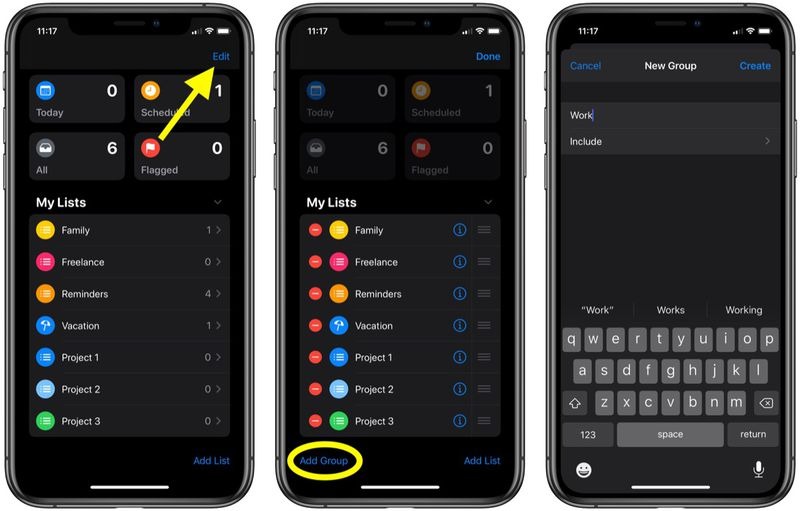
۴- برای گروه نامی انتخاب کنید.
۵- روی Include ضربه بزنید، سپس لیستهای یادآوری را که میخواهید با هم گروه بندی کنید، با ضربه زدن روی دکمه سبز در کنار هر یک انتخاب کنید.
۶- روی New Group ضربه بزنید تا به صفحه قبلی برگردید. بعد روی Create ضربه بزنید.
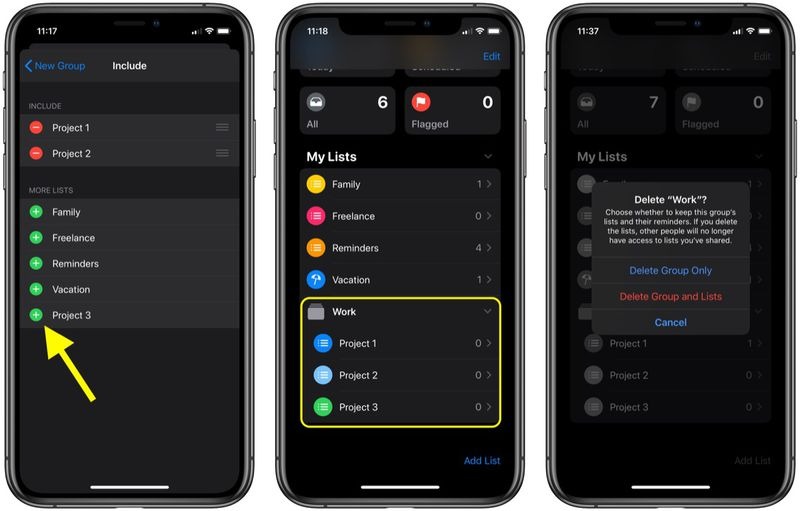
اکنون نحوه گروه بندی کردن لیست ها در برنامه Reminders آیفون را یاد گرفته اید. هنگامی که گروهی در بخش My Lists برنامه جمع می شود، تعداد یادآورهایی که در مجموع حاوی آن است در سمت راست آن نشان داده می شود. به سادگی روی یک گروه ضربه بزنید تا آن را گسترش دهید و لیست های یادآوری فردی را نشان دهید.
اگر روی گروهی در فهرستهای من به سمت چپ بکشید و روی دکمه Delete ضربه بزنید، از شما پرسیده می شود که آیا می خواهید گروه را حذف کنید اما فهرست های گروه و یادآوری های آن ها را حفظ کنید یا می خواهید هم گروه و هم فهرست های آن را حذف کنید.
نحوه گروه بندی کردن لیست ها در برنامه Reminders آیفون به این ترتیب است. آموزش های بیشتر آیفون را در روش فعال کردن ویژگی Instant Notes در آیفون و آیپد ببینید.